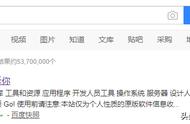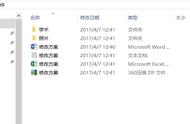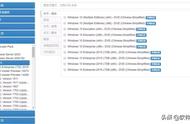4、随后,会出现一个小弹窗,选中U盘,按【 】键,将U盘上移至第一选项后,按下【F10】保存

5、随后电脑会自动读取U盘winpe系统,进入winpe主菜单
需要注意的是,因为现在许多电脑都是BIOS和UEFI启动混合模式,所以按下快捷键时可能直接进入UEFI启动界面,可以使用鼠标进行操作并进入winpe主菜单。

二、本地硬盘winpe
相比U盘winpe的设置方法,本地硬盘winpe的则相对简单很多。
操作步骤:
根据以上的操作方法,将本地硬盘winpe制作成功后,重启电脑后,会自动进入Windows启动管理器后,通过【上下方向键】选择【启动大白菜本地模式】即可进入winpe主菜单

通过以上的方法进入winpe主菜单后,选择【01】启动Win10PEx64(大于2G内存),回车即可进入winpe桌面,准备重装系统。